
Rechercher, présenter et partager des connaissances en ligne
Rechercher, présenter et partager des connaissances en ligne
Ce module présente des stratégies et des outils de création de contenu numérique dans une classe diversifiée.
Ce module vous offre

Introduction
Objectif et résultats de l'apprentissage
Contexte théorique
Concepts clés, informations de base, théories pertinentes
Activités
Exercices, autoréflexion et ressources pratiques pour promouvoir l'e-learning inclusif
Conseils utiles
Conseils, idées et propositions sur des questions pertinentes
Lectures utiles
Références et lectures complémentaires
Aim
- Use online informational technology to enhance student participation and Create and use online content and then Critically apply the concept of digitalization to the classrooms.
Objectifs d'apprentissage
After the completion of this module, learners (VET teachers/trainers/educators and also VET providers/Staff, as well as other key actors of educational sector) will be able to:
- Utiliser la technologie de l'information en ligne pour améliorer la participation des étudiants dans la méthode de formation choisie (présentielle, hybride, en ligne).
- Créer et utiliser du contenu en ligne dans leurs cours
- Appliquer de manière critique le concept de numérisation à leurs propres salles de classe.
A la fin de ce module, vous saurez comment...
- K1 : Citer des plateformes en ligne qui offrent des ressources utiles aux éducateurs
- K2 : Expliquer le processus d'adaptation du matériel pédagogique
- K3 : Définir la numérisation
- S1 : Identifier les différentes plateformes en ligne qu'ils peuvent utiliser
- S2 : Comparer et évaluer différents outils de création numérique
- S3 : Analyser le rôle que jouent les médias numériques dans le processus d'apprentissage
- C1 : Appliquer les nouvelles technologies de l'information et les médias numériques au processus de création de cours.
- C2 : Comparer différents outils de création, leurs avantages, leurs inconvénients et leur effet sur la participation des étudiants.
- C3 : Évaluer les différentes stratégies numériques d'engagement des étudiants.
Contexte théorique
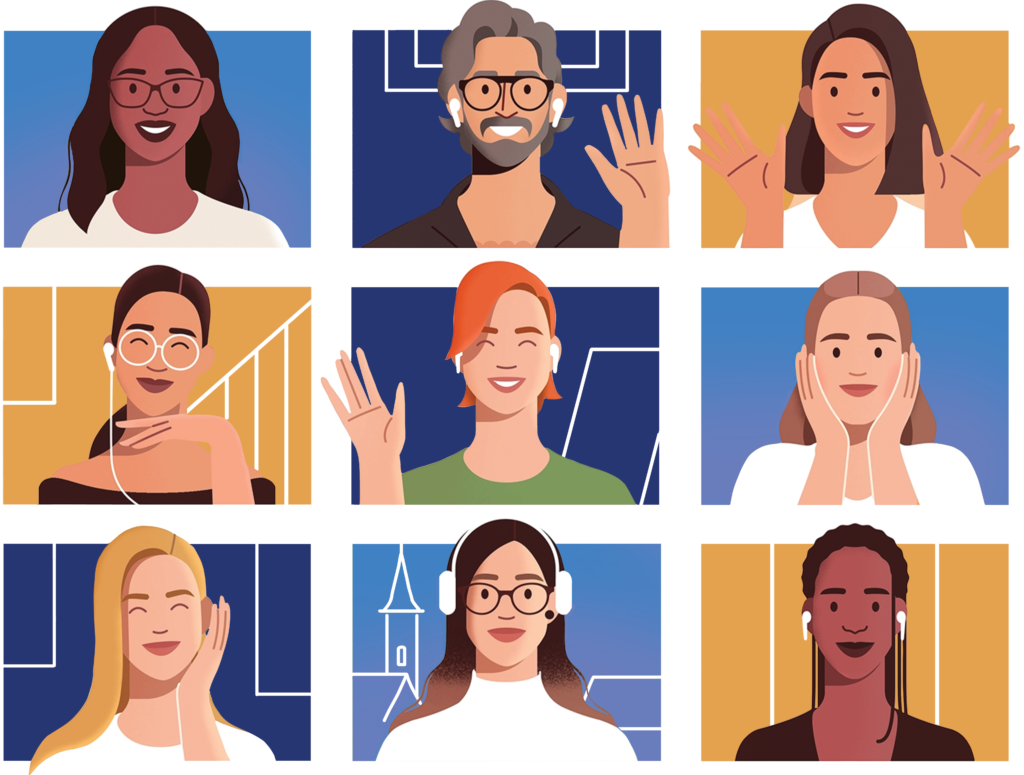
Ce module présente les avantages de trois unités différentes :
- Informational tools and technologies to enhance student participation
- How to create accessible digital content
- Learning process and digital strategies
6.1 Outils et technologies de l'information pour améliorer la participation des étudiants
- In recent years, ICT has become a widespread tool for the teaching-learning process in all educational settings, including inclusive education.
- These digital technologies, whose use has been increasing, have proven to be of great use in the development of people with some kind of disability or need.
- They allow a greater and better adaptation of teaching to the needs of each person, contribute to eliminating or reducing barriers that can be found in the classroom or at home and promote autonomy.
- Technological resources and tools should be planned into the curriculum.
- When designing and planning technological resources for learning, it is important to consider their level of accessibility.
- Accessibility plays a key role in the learning process, especially when face-to-face learning and traditional learning models are in continuous transformation.
- In the field of education and with the use of digital technologies in education and training, it is essential to introduce tools that make the materials and content that students work with accessible.
Accessibility makes it easier for students to learn, therefore, it is necessary to guarantee accessibility in all types of materials (text, image, video and sound) and media (online resources, digital documents), as well as to develop and have accessible educational resources.
- Tools exist for both teachers and students.
- La lecture facile, le langage des signes, le sous-titrage ou l'utilisation de pictogrammes contribuent à une éducation plus inclusive et devraient être généralisés.
Quelques exemples et utilisations :
- Programmes de lecture d'écran, claviers braille, activités audio, conçus pour les malvoyants.
- Logiciel de sous-titrage vidéo, fonctionnant avec des icônes représentant des sons, pour les personnes malentendantes.
- Systèmes de communication alternatifs, pictogrammes, conçus pour certains troubles de l'apprentissage
- Engager les apprenants dans la participation et la discussion de groupe a toujours été un défi, qui s'est intensifié avec la popularité croissante de l'apprentissage en ligne et des environnements virtuels.
- Les outils numériques utilisés par les enseignants et les étudiants peuvent créer des obstacles importants à a communication et compromettre la participation active. Les problèmes de communication traditionnels sont aggravés par de nouveaux obstacles tels que la variabilité de l'accès à des connexions stables et de qualité pour les étudiants et les enseignants, et les problèmes de protection de la vie privée.
- Dans ce contexte, où l'enseignement passe du face-à-face au virtuel, il est de plus en plus important d'utiliser des stratégies d'enseignement innovantes qui encouragent la participation des étudiants au processus d'enseignement et d'apprentissage.
Some examples of how to boost online participation through available tools include:
- Use the chat to check understanding.
- Before starting the online class, students can be invited to answer a series of questions independently and then share the answers as a starting point for a wider class discussion.
- Combine asynchronous and synchronous elements, with recorded video content and online activities complementing the live lessons.
- Use methodologies that allow for personalised follow-up, for example by allocating time in the online session to deal with individual student queries.
- It is becoming increasingly common for everyday tools (tablets, computers) to include a wide variety of accessibility features. These features are included in operating systems, browsers, etc.
- It is interesting to be aware of the existence of these features and to assess which ones best meet the specific needs of learners.
Aide et formation sur l'accessibilité de Microsoft
Fournit des informations sur les fonctionnalités d'accessibilité de Microsoft 365.
- Aide à la rédaction d'un texte alternatif
- Modèles accessibles
- Création de fichiers pdf accessibles
- Vidéos d'apprentissage
- Resources for people with disabilities
Outils d'accessibilité de Microsoft
- Vision
- Aide pour le lecteur d'écran
- Faciliter la visibilité des fenêtres
- Utiliser la loupe pour rendre les éléments de l'écran plus faciles à voir
- Guide complet du narrateur
- L'audition
- Faciliter l'écoute de Windows
- Utiliser des alternatives textuelles ou visuelles aux sons dans Windows
- Modifier les paramètres des sous-titres codés dans Windows 10
- Mobilité
- Faciliter l'utilisation de la souris, du clavier et d'autres périphériques d'entrée
- Raccourcis clavier dans Office
- Raccourcis clavier Windows pour l'accessibilité
- Apprentissage
- Faciliter la concentration sur les tâches lors de l'utilisation de Windows
- Outils d'apprentissage Microsoft
Outils d'accessibilité de Google
- Android Os :offre une large gamme d'outils pour tout type de handicap, des lecteurs d'écran intégrés aux fonctions compatibles avec les technologies d'assistance à l'écoute.
- Navegador Chrome :prend en charge l'utilisation de loupes et de lecteurs d'écran et offre aux utilisateurs malvoyants la possibilité d'utiliser des extensions, des couleurs très contrastées et des fonctions de zoom plein écran.
- Chrome Os :comprend des fonctions d'accessibilité intégrées telles que la loupe, le contraste élevé et ChromeVox.
- Gmail :fonctions d'accessibilité, comme les lecteurs d'écran et TalkBack.
- Google Meet :introduire un interprète en langue des signes dans toute conversation Meet, utiliser la télécommande pour l'accessibilité, etc.
- Recherche sur Google :Possibilité de faire des recherches en mains libres sur le web, d'ouvrir des applications, etc.
- YouTube :Ajouter et modifier des sous-titres aux vidéos.
- Google propose un centre d'aide sur l'accessibilité de Google où vous trouverez des conseils et des tutoriels sur l'utilisation de l'accessibilité de Google et d'autres réponses aux questions les plus fréquentes.
- Il fournit également des informations sur les fonctionnalités et les produits de Google en matière d'accessibilité(Chrome, Android, Chromebook, etc)
- Many educational platforms also offer accessibility features to facilitate their use by people with disabilities.
- When selecting an educational platform, accessibility functionalities must be considered, and the platform must allow a management model based on accessibility criteria (Web Content Accessibility Guidelines – WCAG).
Des plateformes éducatives accessibles Google Classroom
- Classroom est une plateforme qui aide les éducateurs à gérer, mesurer et enrichir les expériences d'apprentissage.
- Permet de définir différents paramètres d'accessibilité afin que les élèves puissent apprendre de la manière la plus adaptée à leurs besoins.
Des plateformes éducatives accessibles Google Workspace pour l'éducation
- Les outils sont conçus, dans un souci d'accessibilité, pour être utilisés par le plus grand nombre d'apprenants possible, y compris ceux qui souffrent de handicaps physiques, de déficiences sensorielles ou de difficultés d'apprentissage spécifiques
- Toutes les applications sont dotées de certaines fonctions d'accessibilité, ce qui permet à un plus grand nombre d'apprenants de participer sans obstacles.
.LRN
- Logiciel libre et gratuit de création d'activités éducatives, facile à utiliser et intégrant une large gamme d'outils. Développé par le Massachusetts Institute of Technology (MIT)
- Cette plateforme est utilisée par un certain nombre d'institutions, tant au niveau universitaire qu'au niveau de l'enseignement supérieur.URL: http://dotlrn.org/
Moodle 2.X
- Plate-forme d'apprentissage gratuite conçue pour fournir aux éducateurs, aux administrateurs et aux étudiants un système unique, sécurisé et intégré pour créer des environnements d'apprentissage personnalisés.URL: https://download.moodle.org/
6.1 Outils pour créer des quiz ludiques pour la classe
- La gamification gagne du terrain dans les environnements d'apprentissage numérique en tant qu'outil permettant d'améliorer et de stimuler l'engagement.
- Les éducateurs disposent de nombreux outils pour créer des quiz, des jeux, des concours et des tests interactifs à réaliser avec des appareils mobiles.
- Il est possible de créer des quiz sur n'importe quel sujet et de leur donner un format participatif et ludique.

Créer une expérience numérique inclusive :
- Collection de vidéos L'accessibilité en un coup d'œil.. https://www.youtube.com/playlist?list=PLtSVUgxIo6KqBBGqNdPQG64f-hTs1YxFM
6.2 Comment créer un contenu numérique accessible
There are accessibility guidelines that have long been applied to different types of resources that need to be known.
- Contenu du site web.
- Applications pédagogiques.
- Contenu multimédia.
- Documents numériques.
- Les lignes directrices pour l'accessibilité du contenu web font partie des lignes directrices pour l'accessibilité du web publiées par l'initiative pour l'accessibilité du web..
- Les lignes directrices pour l'accessibilité des contenus web définissent comment rendre les contenus web plus accessibles aux personnes handicapées.
- Les lignes directrices comprennent plusieurs niveaux d'orientation : principes fondamentaux, lignes directrices générales, critères de réussite vérifiables et un ensemble complet de techniques suffisantes.
Pour les applications web,il convient de tenir compte des lignes directrices pour le développement d'applications d'apprentissage accessibles (GDALA) élaborées par le consortium IMS Global Learning..

Le contenu multimédia peut devenir un obstacle très important à l'accessibilité et, pour minimiser cet effet négatif, un certain nombre de mesures peuvent être appliquées.
Lors de l'utilisation de contenus multimédias, fournir des alternatives équivalentes,par exemple :
- Transcription fournir un texte équivalent pour tout élément non textuel (images, animations, vidéos, sons)
- Sous-titres - fournir des sous-titres pour toute présentation multimédia
- Description audio - fournir une description audio des indices visuels.
- Les enseignants disposent de nombreuses options pour faciliter l'accessibilité, par exemple, ils peuvent rendre les documents numériques (Word, Excel, PDF, PowerPoint) accessibles.
- Les fournisseurs, tels que Microsoft ou Google, ont développé des applications et des outils d'accessibilité et fournissent également des informations sur la manière de rendre les documents numériques accessibles aux personnes handicapées.
- Docs, Sheets, Slides sont conçus pour fonctionner avec les lecteurs d'écran, les appareils en braille, l'agrandissement d'écran, etc.
- Ces applications peuvent être utilisées avec une loupe d'écran ou un lecteur d'écran ; un afficheur braille peut être utilisé pour lire et éditer des documents, des feuilles de calcul, des présentations et des dessins.
- Il est également possible de taper à la voix dans des documents ou dans des notes de présentation.
Accessibilité des documents numériques
- Travailler avec des raccourcis clavier dans Word
- Utiliser un lecteur d'écran dans Word
- Tapez avec votre voix
- Utiliser un lecteur immersif
- Créer des documents Word inclusifs
- Configurer votre appareil pour qu'il fonctionne avec l'accessibilité dans Microsoft 365
- Soutien à l'accessibilité pour Windows
- Microsoft propose également un vérificateur d'accessibilité, disponible dans plusieurs applications Office 365.
- It reports issues that hinder accessibility for users with disabilities in a document.
- Par exemple, il signalera un texte à faible contraste difficile à lire.

- Windows inclut Microsoft Narrator, un lecteur à l'écran qui lit le texte affiché et décrit les événements.
- Il prend également en charge les interactions avec le clavier en activant les raccourcis clavier, en permettant l'activation d'éléments avec la touche Entrée ou la barre d'espacement, en donnant aux utilisateurs la possibilité de naviguer avec les touches fléchées ou les touches de tabulation.
- Les logiciels de synthèse vocale sont de plus en plus populaires et utiles.
- Les logiciels de reconnaissance vocale sont utilisés pour convertir le texte en mots parlés, améliorant l'accessibilité, facilitant la compréhension et contribuant à la création d'environnements d'apprentissage plus efficaces.
- eXelearning éditeur libre et gratuit de ressources éducatives interactives.
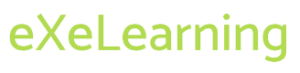 Les lignes directrices pour l'accessibilité de l'information sont une ressource éducative ouverte (REL) destinée à soutenir la création d'informations accessibles en général et pour l'apprentissage en particulier.
Les lignes directrices pour l'accessibilité de l'information sont une ressource éducative ouverte (REL) destinée à soutenir la création d'informations accessibles en général et pour l'apprentissage en particulier.
6.3 Processus d'apprentissage et stratégies numériques
- Malgré sa mise en œuvre de plus en plus répandue, les enseignants ont tendance à adopter une méthodologie numérique basée sur une approche traditionnelle où l'activité de formation est essentiellement réalisée en reproduisant le modèle de la salle de classe dans un environnement virtuel grâce à la vidéoconférence en direct (Google Meet, Microsoft Team).
- Ce système de vidéoconférence en direct peut être renforcé par l'utilisation la plus efficace possible des outils numériques disponibles..
- Des méthodologies plus souples doivent être mises en place, par exemple la restructuration des sessions d'enseignement synchrones, l'intégration de formats d'attention globale et personnalisée dans une session de formation.
Éléments clés :
- Nouvelles formes de communication et d'interaction.
- La montée en puissance d'outils pédagogiques deplus en plus adaptables et personnalisés, dont la configuration s'adapte aux besoins des individus.
- Utilisation de méthodologies permettant un suivi personnalisé grâce aux outils disponibles.
- Introduction d'outils et d'approches, tels que la conception universelle de l'apprentissage, qui permettent d'assouplir la conception du programme d'études, de sorte qu'il soit ouvert et accessible et qu'il ne doive pas être adapté a posteriori.
Conception universelle de l'apprentissage
- La conception universelle de l'apprentissage (CUA) est une approche pédagogique qui met l'accent sur la flexibilité, l'ouverture et l'accessibilité du programme d'études, ainsi et que sur son adaptation aux besoins et aux capacités de tous les apprenants, en veillant à ce que chacun puisse suivre le programme.
- L'UDL propose un curriculum qui, dès sa conception, contribue à éliminer ou à réduire autant que possible les obstacles à l'apprentissage qui existent dans les contextes éducatifs, en essayant de satisfaire les besoins éducatifs du plus grand nombre d'étudiants.
- Il fournit des techniques, du matériel et des stratégies qui aident les éducateurs à répondre à ces besoins multiples et à les reconnaître.
- Elle repose sur trois principes fondamentaux qui devraient régir les pratiques éducatives :
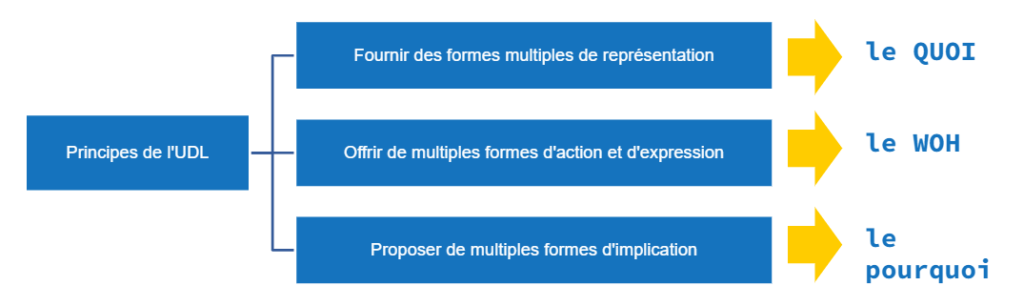
Principe I : Offrir de multiples formes de représentation:
- Présenter la même information dans des formats différents
- Utiliser des textes audiovisuels et pas seulement des textes écrits
- Proposer des options d'agrandissement de la taille des caractères
- Adapter le texte pour faciliter la lecture
- Fournir des diagrammes visuels et des organisateurs graphiques
- Utiliser des messages-guides pour attirer l'attention sur ce qui est essentiel
- Incorporer des supports de vocabulaire tels qu'un glossaire.
Principle II: Providing multiple forms of action and expression:
- Composer et/ou écrire en utilisant différents médias (texte, voix, illustrations, vidéo).
- Permettre l'utilisation des médias sociaux et des outils web interactifs
- Inclure des exemples de pratiques
- Inclure différentes stratégies d'auto-évaluation
- Proposer différents moments de retour d'information pour valider ce qui a été appris
Principe III. Proposer de multiples formes d'implication:
- Créer des environnements propices à l'apprentissage coopératif ainsi qu'à l'apprentissage individuel.
- Concevoir des activités à plusieurs niveaux
- Lancer des propositions créatives
- Permettre aux apprenants de participer à la conception des activités
- Proposer des activités interactives, par exemple par le biais de la gamification
- Concevoir des routines d'apprentissage
Il s'agit d'un outil destiné à aider les enseignants et autres professionnels qui souhaitent intégrer l'approche UDL dans leurs pratiques éducatives. Cette liste de contrôle peut être utilisée pour le développement ou la révision de ressources éducatives numériques suivant l'approche UDL.
Activités
ACTIVITÉ 1
L'engagement numérique
Cette activité vise à guider les éducateurs sur la manière de participer et d'interagir dans les classes en ligne.
Étapes à suivre
L'exemple suivant est un exemple de bonne pratique pour améliorer l'interaction. Sur la base de l'analyse de l'exemple présenté, il est demandé :
Réfléchissez à vos propres situations en classe qui favorisent ou entravent la communication et la participation.
Identifier un cas de bonne pratique ou de méthodologie éducative et, dans la mesure du possible, le mettre en pratique en classe.
Analyser, pour le cas identifié, comment il améliore l'expérience d'apprentissage des étudiants.
Exemple de stratégie d'innovation visant à améliorer l'interaction et la participation.
Méthodologie appliquée à la faculté d'informatique de l'université de La Corogne.
Suivi personnalisé des étudiants dans les classes synchrones à l'aide d'outils de collaboration tels que Microsoft Teams

ACTIVITÉ 2
Détectives de l'accessibilité
Cette activité vise à guider les éducateurs sur la manière d'utiliser les outils numériques disponibles pour améliorer l'accessibilité du matériel pédagogique utilisé en classe.
Faire une sélection des différents matériels utilisés en classe, en choisissant différents types (document électronique, présentation powerpoint, vidéo, etc.).
Vérifier l'accessibilité du matériel utilisé en classe. Pour chaque matériel sélectionné, identifiez les principaux obstacles à l'accessibilité qu'il peut contenir et étudiez les alternatives possibles pour améliorer son accessibilité. Pour ce faire, vous pouvez utiliser les différents outils étudiés, tels que le vérificateur d'accessibilité de Microsoft.
Grâce aux fonctionnalités disponibles, améliorez votre matériel en y incorporant des éléments d'accessibilité (par exemple, en ajoutant des sous-titres aux vidéos ou en ajoutant du son aux présentations).
ACTIVITÉ 3 Conception universelle de l'apprentissage
Cette activité aidera l'enseignant à constituer une réserve de ressources accessibles.
Étapes à suivre
- Sur la base de l'approche UDL, créez votre propre pool de ressources...
- En tenant compte des principes de l'approche méthodologique et en utilisant le guide, mettez en place vos outils, matériels et ressources pour rendre le curriculum plus accessible et universel. Pour ce faire, utilisez la Liste de contrôle UDL
Conseils utiles
Conseils utiles
- Présenter l'information et le contenu sous différentes formes, y compris le texte, l'audio, les formats pratiques, les diagrammes.
- Vérifier l'accessibilité des outils et matériels numériques utilisés en classe.
- Cherchez des moyens de maintenir la motivation des apprenants.
Bravo ! C'est maintenant l'heure du quiz ! Vous pourrez ensuite essayer le module suivant !
Le soutien de la Commission européenne à la production de cette publication ne constitue pas une approbation de son contenu, qui reflète uniquement les opinions des auteurs, et la Commission ne peut être tenue responsable de l'utilisation qui pourrait être faite des informations contenues dans cette publication.
project number : 2021-1-FR01-KA220-VET-



